Экранная клавиатура — очень эффективный инструмент. Она позволяет выполнять любые действия в любых программах при использовании одной только мыши или любого подобного манипулятора.
Нажмите кнопку Пуск. В открывшемся меню выберите последовательно пункты Все программы — Стандартные — Специальные возможности и щелкните на значке Экранная клавиатура. Перед вами появится экранная клавиатура.
Это обычное окно программы — как любое другое, его можно перетаскивать за заголовок по экрану, изменять размеры с помощью мыши. От настоящей клавиатуры экранную отличает наличие клавиши Параметры (Options) и то, что правый цифровой блок клавиш по умолчанию скрыт.
Экранная клавиатура работает в одном из трех режимов. Чтобы установить подходящий, нажмите клавишу Параметры (Options). Откроется диалоговое окно настроек. Режим выбирается с помощью переключателя.
Первый режим — Нажатие клавиш. В нем используется стандартный для программ прием — навести указатель на объект и затем щелкнуть кнопкой мыши. Тем самым клавиша на экранной клавиатуре «нажимается».
Режим Наведение указателя на клавиши отличается от первого тем, что щелкать кнопкой мыши нет необходимости — достаточно навести указатель на нужную клавишу и задержать его там на некоторое время. На какое именно время задерживать указатель, чтобы нарисованная клавиша «нажалась», задается ползунковым регулятором Длительность наведения. По умолчанию это одна секунда.
Режим наведения решает проблему с одновременным управлением и движением указателя, и кнопкой. Разработан он в первую очередь для людей, которые пользуются альтернативными манипуляторами, наподобие «головной мыши» или трекбола.
Режим сканирования помогает преодолеть самые серьезные ограничения в «общении» с компьютером. Принцип заключается в том, что на экранной клавиатуре поочередно подсвечиваются ряды клавиш. Если во время подсвечивания ряда щелкнуть кнопкой мыши, нажать кнопку джойстика и т. п., в этом ряду начинают по очереди подсвечиваться группы по четыре клавиши. После выбора группы, из четырех клавиш точно так же выбирается одна. Затем процесс повторяется: ряд, группа из 4-х клавиш, одна клавиша.
В режиме сканирования на нажатие одной клавиши экранной клавиатуры уходит три нажатия кнопки и довольно длительное время. Зато от пользователя требуется минимум движений. Фактически, все управление компьютером сосредотачивается в единственной кнопке, которая нажимается в нужные моменты. В роли кнопки может выступать практически любой специальный датчик.
Понятно, что на экранной клавиатуре две клавиши сразу нажать нельзя. Как же набирать клавиатурные сокращения и другие сочетания клавиш?
Для этого на экранной клавиатуре клавиши <Ctrl>, <Shift> и <Alt> по умолчанию сделаны залипающими. Первый щелчок или нажатие кнопки манипулятора «нажимает» клавишу, а второе «отпускает».
Как работать с экранной клавиатурой?
Однократно ее можно вызвать через меню кнопки Пуск, как было показано в начале раздела.
Чтобы экранная клавиатура загружалась каждый раз при включении компьютера, откройте Центр специальных возможностей (Пуск | Панель управления | Центр специальных возможностей). Выберите в нем ссылку Использование компьютера без мыши или клавиатуры. Откроется диалоговое окно, в котором необходимо установить флажок Использовать экранную клавиатуру.
Примените настройку и закройте это диалоговое окно, нажав кнопку OK. Теперь экранная клавиатура будет появляться на экране автоматически при старте компьютера.
С помощью мыши или альтернативного манипулятора установите мигающий курсор там, куда нужно вводить текст: в рабочей области документа или программы моментального обмена сообщениями, в поле ввода диалогового окна, в адресной строке или в поле поиска браузера и т. п.
Переведите указатель мыши на экранную клавиатуру. Набирайте на ней буквы и другие символы. Вводимые знаки будут появляться там, где был установлен курсор.
Чтобы продолжить ввод текста в другом месте документа или в другом поле, щелкните мышью там. Если вы работаете с электронной таблицей, для перехода к другим ячейкам вы можете воспользоваться и клавишами со стрелками на экранной клавиатуре. Словом, экранная клавиатура действует почти так же, как и клавиатура «настоящая».
Настройка рабочего стола и программ
Специальные возможности ввода хорошо дополняются некоторыми особыми приемами работы. Каких-то принципиальных секретов мы здесь не откроем! Просто при использовании только мыши или только клавиатуры, ограничении числа нажимаемых клавиш или движений, выполняемых манипулятором, отдельные хорошо известные действия оказываются наиболее эффективными, увеличивают скорость и снижают утомление.
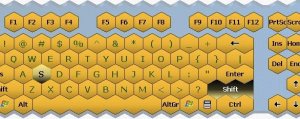

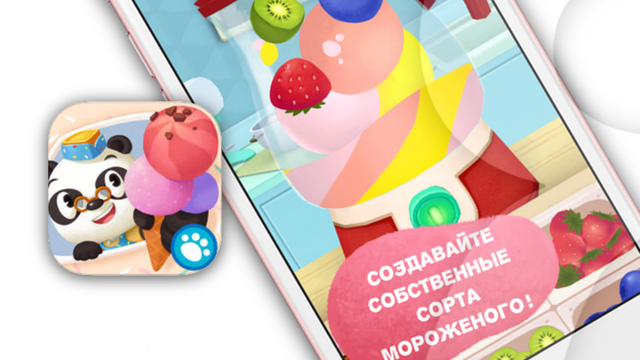
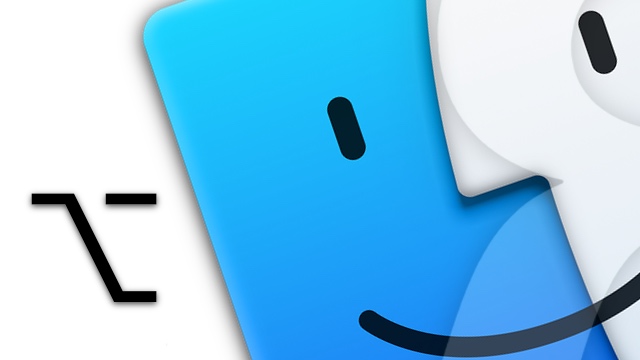
 Рубрика:
Рубрика: 



